
GMKtecのミニPC「NucBox G6」の実機レビューです。GMKtecは超小型タイプやハイスペックタイプなど、様々なミニPCを手掛けています。また、GMKtecが国内販売しているミニPCはウインタブが把握している限りすべてOSが正規ライセンスで技適マークもついていますので、安心して使えます。今回レビューするG6はCPUにRyzen 3 5425Uを搭載し実売価格が3万円台と、エントリーモデル(CeleronやIntel N100搭載機)よりワンランク上、という感じの製品で、「思った以上にいろんなことをこなせる」実力があります。
なお、このレビューはメーカーからのサンプル機提供によって行っています。
・3万円台と手頃な価格で購入可能
・Ryzen 3 5425Uは予想以上に高性能
・2つのファンを筐体上下に搭載、冷却性能も高い
・ポート構成は必要十分、USB Type-Cポートは映像出力も可能
ここはイマイチ
・プラスティック製の筐体は質感低め
・筐体の開口は他のGMK製品よりも面倒
販売サイトはこちらです
GMKtec NucBox G6:GMK公式ストア
GMKtec NucBox G6:楽天
目次
1.概要
スペック表
| GMKtec NucBox G6 | |
| OS | Windows 11 Pro |
| CPU | AMD Ryzen 3 5425U |
| GPU | なし |
| RAM | 16GB(DDR4 3200) |
| ストレージ | 256GB/512GB/1TB SSD(PCIe 3.0, M.2 2280) ※M.2 2280空きスロット1 |
| 光学ドライブ | なし |
| ディスプレイ | なし |
| ネットワーク | Wi-Fi6E、Bluetooth 5.2 |
| 入出力 | USB3.2 Gen2 Type-C(映像出力/PD対応) USB3.2 Gen2 Type-A × 2 USB2.0 Type-A × 2 HDMI2.0、DisplayPort1.4 LAN(RJ45)× 2、オーディオジャック |
| カメラ | なし |
| バッテリー | なし |
| サイズ | 128 x 127 x 52 mm |
| 重量 | 528 g |
※このスペック表はベアボーンモデルを考慮していません
バリエーションモデル
・ベアボーン(OS/RAM/SSDなし)
・256GB SSD
・512GB SSD
・1TB SSD
※CPUはすべてRyzen 3 5425U、ベアボーンを除きRAMはすべて16GB
※11月21日現在、Amazonでは256GBモデルのみの取り扱い
コメント
以下のコメントはベアボーンモデルを考慮していません。
OSはWindows 11 Proでライセンスは「OEM_DMチャンネル」であることを確認しました。つまり、個人ユーザーが問題なく使えるものです。中国製の安価なミニPCの場合、本来個人向けとして販売できない「ボリュームライセンス」が使われているケースがありますが、このレビュー機も含め、GMKtecのミニPCはウインタブが知る限りライセンスに不正はありません。
RAMは全モデル16GBで2スロットあり、空きスロットはないので増設はできませんが、初期構成のRAMを取り外して容量の大きなものに換装することは可能です(最大64GBまで)。SSDは256GB/512GB/1TBから選べ、M.2 2280の空きスロット(M.2 2280, PCIe 3.0サポート)があります。
入出力ポートではUSBポートが合計で5つ、うちUSB Type-Cは映像出力とUSB PDに対応します。映像系ポートではHDMI(2.0規格)とDisplayPort(1.4規格)があり、最大で3画面の映像出力が可能です。有線LANポートも2つあります(個人ユーザーの場合はあまり使わないかも)。
では、外観から見ていきます。
2.外観

同梱物です。ペーパー類は取扱説明書(画像左上)と保証書(画像右上の黒い一枚もの)が入っていました。取扱説明書は多言語で書かれており、内容は各部名称や基本的なシステム仕様など「最低限」ですが、海外製ミニPCで初心者の方が困ることの多い「日本語キーボードの設定方法」についても説明が書かれていました。一方で筐体の開口方法などは書かれていませんでした。
画像左下にACアダプターと電源ケーブル。ACアダプターは出力65Wのもので、「ノートPC用」という感じのサイズ・形状でした。電源ケーブルは日本のコンセント形状に合う、2つ足のプラグ(普通のプラグです)になっていました。
画像右下にあるのがHDMIケーブルです。また、画像中央上部にある細い金属板はモニターの背面にミニPCを取り付けるためのVESAブラケット、その下に取付用のネジがあります。このレビューではVESAブラケットのテストはしていませんのでご了承ください。

天板(上面)です。外装は「思い切り樹脂製」ですね。手に取ってみるとちょっと安っぽい印象があります。先日「高級感ある外観」のGMKtec NucBox M7/M7 Proをレビューしていることもあり、それとの対比で個人的にはさらにチープさが強調された感もあります。…ただ、私はむしろ「こういうの」が大好きなんですけどね…。
なお、後述しますが、筐体の開口は上面から行います。

底面にはゴム足と通気口、そしてVESAブラケット取付用の穴があります。GEEKOM製品だと筐体の開口は底面から行いますが、G6は筐体の開口で底面は使いません。

前面です。画像左から電源ボタン、イヤホンジャック、USB3.2 Gen2 Type-C、USB3.2 Gen2 Type-A × 2です。Type-Cポートが映像出力に対応しているのは便利だと思いました。

背面です。画像上部左からUSB2.0 Type-A × 2、DisplayPort(上段)、HDMI(下段)、有線LAN × 2、DC-INジャックです。画像下部左端にはセキュリティロックスロット、その横は排気口です。

側面には通気口があるのみでポート類やボタン類はありません。左右の側面が全く同じ形状です。
3.内部

天板を外したところです。画像を見ていただくとわかると思いますが、天板には爪がついており、簡単には外れないようになっています。ノートPCの底面と似た構造ですね。なので、開口時にはギターのピックなど、天板をこじ開けるための薄い板(工具)を用意するほうがいいでしょう。結構面倒な作業です。
この状態で本体四隅のネジを外すと開口できます。精密ドライバーを使うほうがいいと思います(普通のドライバーでもネジを緩めることはできます)。

開口しました。ちなみに内側の板にも爪がありますので、ここもギターのピックなど薄い工具を使うほうがいいです。また、G6は上部に冷却ファンがあり、ケーブルがついていますので、乱暴に開口しないように注意しましょう。
で、ちょっと驚いたのがこのファンです。G6はGMKtecではエントリークラスの製品ですが、冷却ファンが2つあります。この画像に写っているファンはRAMとSSD用で、筐体下部に大型のCPU用冷却ファンをもうひとつ搭載しています。
画像に赤枠を3つつけました。左端の赤枠にはRAMスロットが2つ、右端の赤枠にはM.2 SSDスロットがあり、ここには初期搭載のSSDは装着済みです。また、SSDにはヒートシンクがついています。真ん中の赤枠はM.2 2280の空きスロットです。なので、SSDの増設は簡単にできます。
搭載SSDの型番は「Lexar NM6A1 512GB」でPCIe3.0 ×4接続、搭載RAMの型番は「Lexar LD4S08G32C22ST 8GB」が2枚、DDR4-3200のものでした。

RAMとSSDを外してみました。SSDが装着されていたM.2 スロットの下にWi-Fiモジュールがあります。Wi-Fiモジュールの型番はMediaTek Filogic 330(MT7922)でした。
ウインタブではこれ以上の筐体開口はしません。これ以上は「分解」になってしまいます(かなり面倒な作業になります)し、G6の搭載CPUはノートPC用なので、CPUの換装もできませんしね。
参考までにメーカーが開示している画像を掲載しておきます。
4.性能テスト
ベンチマークスコア
GMKtecの製品はBIOSでパフォーマンスの調整が可能です。「Quiet:10W、Balanced:15W、Performance:35W」と、最大電力のリミットを3段階に設定することができます。このレビューではPC MarkとCINEBENCH 2024については3つのモードを切り替えて測定し、それ以外のベンチマークテストではPerformanceモードにして測定しました。
表計算ソフトやビデオチャット、画像加工など、実際のビジネスシーンをシミュレートしたテスト、PC Markのスコアです。どちらかというとビジネス系のPCの性能測定で重視すべきベンチマークテストと言えます。このテストではCPU性能の影響が大きいとされますが、テスト内容にグラフィック系のシミュレーションも含むため、外部GPUの性能も少なからず影響します。
参考(過去データから一部抜粋):
Core Ultra 9 185H:8,099
Ryzen AI 9 HX 370:7,511
Ryzen 7 8845HS:7,446
Ryzen 7 8840U:6,949
Core Ultra 7 155H:6,849
Ryzen 5 8645HS:6,708
Core i9-13900H:6,542
Core Ultra 5 135H:6,485
Core Ultra 7 155U:6,392
Core Ultra 5 125U:6,376
Ryzen 5 7535U:6,021
Ryzen 7 5825U:5,954
Core i7-1360P:5,929
Ryzen 7 7730U:5,915
Core i5-1340P:5,677
Core i7-1355U:5,553
Core i7-1260P:5,503
Core i5-1335U:5,419
Core i7-1195G7:5,278
Core i7-1165G7:5,205
Ryzen 5 5500U:5,076
Ryzen 5 5625U:5,031
Core i5-1240P:4,980
Core i7-1255U:4,902
Core i5-1135G7:4,066
レビュー機の搭載CPUはRyzen 3 5425Uですが、当然Core Ultaや比較的新しいRyzen 5/Ryzen 7には及ばないものの、Performanceモードでは5,538、Balancedモードでも5,102と5,000点オーバーのスコアをマークしました。なので、Perfomanceモードでは第13世代のCore i5/Core i7のU型番と同等、Balanceモードでも第11世代、第12世代のCore i5/Core i7のU型番やRyzen 5000番台(Zen2世代)に匹敵するパフォーマンスを見せてくれました。個人的にはPC Markのスコアは「4,000点もあれば事務仕事は十分にこなせる」と思っていますので、Excelなどの事務系ソフトを使うのがメインなら消費電力の小さいQuietモードでも問題ないと思います。
CPU性能のみを測定するCINEBENCH2024のスコアです。このテストではGeForceなどの独立したGPUの搭載有無は影響を受けないとされています。
参考(過去データから一部抜粋):
Core i7-14700:122、1,177
Core i9-13900H:117、687
Core i9-13900H:112、705
Ryzen AI 9 HX 370:110、942
Snapdragon X Elite:108、1,038
Ryzen 9 8945HS:108、958
Snapdragon X Elite:107、962
Ryzen 7 8845HS:106、956
Ryzen 9 7940HS:106、914
Core Ultra 7 155H: 105、964
Core Ultra 7 155U:101、533
Ryzen 5 8645HS:98、585
Core Ultra 5 125U:95,533
Core Ultra 5 125H:95、516
Core Ultra 5 135U:94、573
※左からシングルコア、マルチコアのスコア
すみません、CINEBENCH 2024はリリースされてから比較的新しいベンチマークソフトなので、古いCPUの過去データがありません。ただ、Core Ultra 5やRyzen 5 8645HSあたりと比較してもツーランクくらい低いスコアになっています。まあ、これは仕方のないところでしょう。
モードごとのスコアを見ると、シングルコアに関しては3つのモード間で差はなく、マルチコアで大きな差が出ました。ビジネスソフトなどシングルコア性能が重視される使い方の場合はモード間で使用感に大きな差は出ず、動画の編集やエンコーディング、画像のレンダリング、その他マルチタスクでの利用といったマルチコア性能が重視される使い方の場合はPerformanceモードのほうが向く、ということになります。
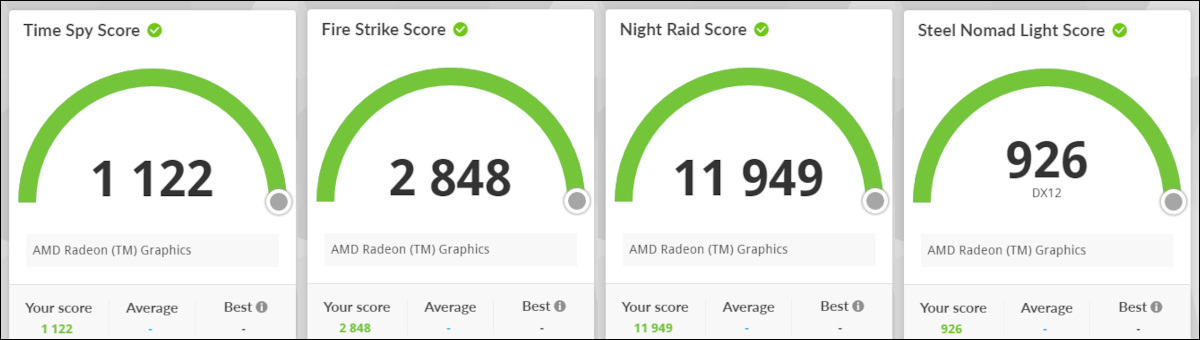
グラフィック性能を測定するPC Markのスコアです。
参考(過去データから一部抜粋):
Core Ultra 9 185H:4,143、8,223、31,710
Core Ultra 7 155H:3,924、8,338、24,476
Ryzen AI 9 HX 370:3,800、8,026、31,138
Core Ultra 5 135H:3,454、7,235、24,791
Core Ultra 5 125H:3,392、7,301、23,168
Ryzen 9 7940HS:3,362、7,776、29,076
Ryzen 7 8845HS:3,330、7,908、29,873
Ryzen 7 8840U:2,943、7,206、27,471
Ryzen 5 8645HS:2,437、6,253、24,401
Core Ultra 7 155U:2,319、5,162、19,024
Core Ultra 5 125U:2,081、4,826、19,421
Core i9-13900H:1,956、5,440、19,477
Core i7-1360P:1,786、4,991、16,779
Core i7-1355U:1,760、4,859、16,891
Ryzen 5 7530U:1,281、3,137、13,730
※左からTime Spy、Fire Strike、Night Raidのスコア
3D MarkはBIOSの設定をPerformanceモードにして測定しています。過去データがスペック高めの製品ばかりなので、さすがに見劣りしますね…。しかし、Ryzen 5 7530Uあたりと比較するとそこまで低いスコアでもありません。まあ、PCゲームをする目的でG6を購入される方はほとんどいないと思いますので、これでも十分かな、とは思います。
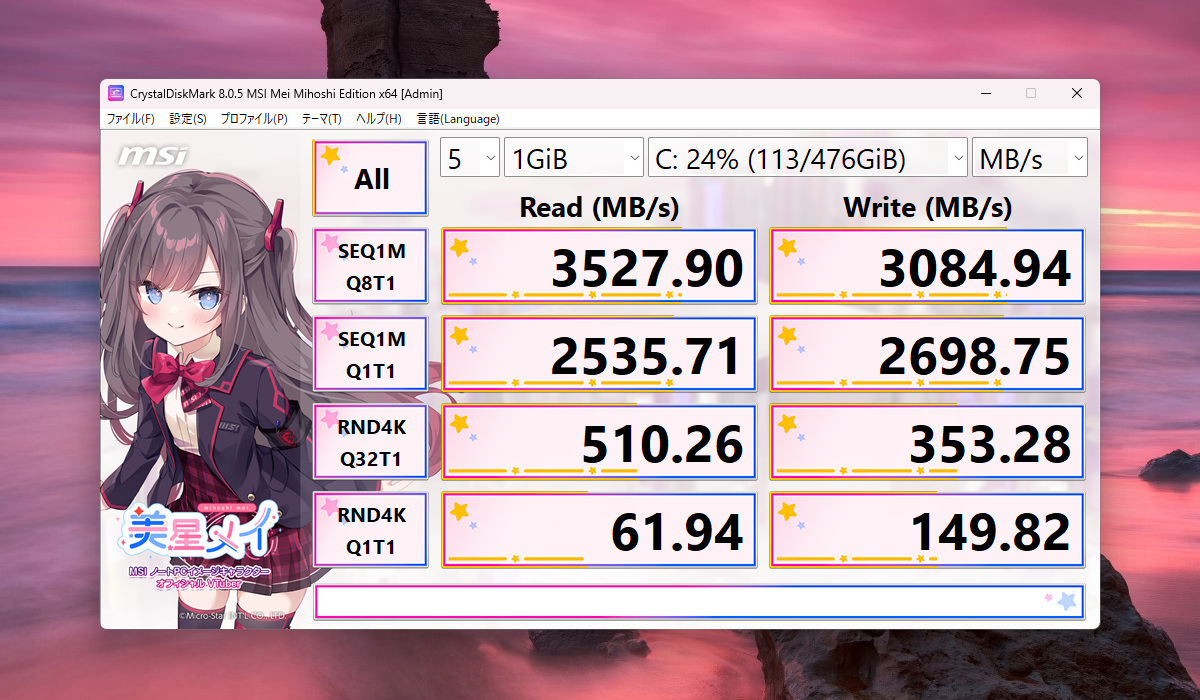
SSDの読み書き速度を測定するCrystal Disk Markのスコアです。G6のSSDはPCIe3.0 ×4接続なので、このスコアは高速なほうです。ハイスペックなミニPCだと、これよりもずっと高速なものも珍しくありませんが、実用上はG6のスコアで全く不満を感じないと思います。
発熱とファン音
Performance、Balanced、Quietの3つのモードでCINEBENCH 2024を実行し、CPU温度を確認しました。テスト中のCPU最高温度は下記のとおりです。
Performance:94℃
Balanced:68℃
Quiet:63℃
いずれのモードでもマルチコア測定時に温度が大きく上昇しましたが、サーマルスロットリングの発生はありませんでした。BalancedモードとQuietモードのCPU温度はごく低めに推移したと思います。ファン音はQuietモードが最も静かでほとんど気になりませんでした。また、BalancedモードでもQuietモードと大差なく、実用上「気に障る」こともないだろうと思います。一方でPerformanceモードではさすがにファン音が大きくなります。個人的な感想としては音量は常識的なレベルに収まっていて、音質もそれほど不快には感じませんでしたが、Performanceモードで高負荷な作業をする場合、人によっては耳障りと感じられるかもしれません。
ゲームプレイ
NucBox G6はゲーム向きの性能とは言えませんが、高負荷時の挙動を確認する目的もあり、私がある程度プレイし慣れているPCゲームを2つ試してみました。
Wreckfest

システム要件:
最低:
OS: Windows 10
CPU:Core i3 with 2.8 GHz or AMD equivalent
RAM:8GB
GPU:Geforce GTX560 or AMD Radeon HD7770
追記事項: This config will run the game with approx 30 FPS on 1080p
推奨:
OS:Windows 10
CPU:Core i5 with 3.0 GHz or AMD equivalent
RAM:8GB
GPU:GeForce GTX970 or AMD Radeon R9 380X
追記事項: This config will run the game with approx 60 FPS on 1080p
一応推奨スペックに「GeForce GTX970」と記載のあるレースゲームです。今回は「中画質」でプレイしてみました。割と普通にプレイできるのですが、フレームレートは出ないですね。このゲームにはフレームレートを表示させる機能がありませんが、動作に滑らかさを欠いている感じです。もともと「敵をぶっ壊す」のが目的とも言えるゲームなので、フレームレートが低めでも爽快感はそれなりにはあります。なので、個人的には「あり」と評価します。
Gunfire Reborn

システム要件:
最低:
OS:Windows 7(64ビット)
CPU:Core i5-6400 / AMD FX-8320
RAM:4GB
GPU:GTX 960 / R9 280
推奨:
OS:Windows 10(64ビット)
CPU:Core i5-7500 / AMD Ryzen 5 1400
RAM:8GB
GPU:GTX 1060 / R9 390
RPG要素を含むFPSゲームです。最低スペック、推奨スペックともGeForceの搭載が必要とされていますが、経験上そんなにスペックの高くないPC(外部GPU非搭載のモバイルノート)でも割と快適にプレイできます(ただし、私は万年序盤プレイヤーなので、上位のステージでの挙動についてはわかりません)
このゲームは高画質で問題なくプレイでき、フレームレートも100fpsを越える場面がありました。なので「あり」です。
ゲームを主目的にNucBox G6を購入される方はいないと思います。実際、ベンチマークスコアを見てもAAAタイトルがまともに動くとも思えませんし、3万円台のミニPCで快適なゲームプレイが保証されるわけありません。
しかし、少し古めのゲームタイトルとか、上でご紹介したGunfire Rebornのような軽量なゲームなら息抜きに楽しむことは十分可能です。ここまでゲームが楽しめるのなら、ゲーム以外の用途でも相当なことができるんじゃないか、と思いますね。
あと、非ゲーミングの作業では「重い」とされる動画編集についても、上でプレイしたゲーム動画をClipchampで簡単に編集(動画の一部をカットしたりトリミングしたり、字幕を入れるなど)する程度ならストレスなくこなせました。Adobe Premiere ProとかCyberLink PowerDirectorのような本格的な動画編集ソフトで15分くらいの長さで凝った編集を施した動画を作る、とかには向かないと思いますけどね。
個人的にはそれなりに負荷の高い作業をしても以外に使えるなあ、と感じました。
5.レビューまとめ

GMKtec NucBox G6はGMK公式ストア、Amazon、楽天で販売中で、11月22日現在の価格はGMK公式ストアで16GB/512GBモデルが37,131円、Amazonでは16GB/256GBモデルが39,900円です。また、楽天では25%OFFクーポンが用意されており、16GB/256GBモデルが29,925円、16GB/512GBモデルが32,235円です。ただし、ブラックフライデーセールが間近に迫っており、近日中にさらに価格が安くなるものと思われます。
直近レビューしてきたミニPCの中ではスペックが低く、そして価格も安い製品でしたが、仕事でExcelやWord、PowerPointなどを、またWebミーティングやメール、会社独自のWebアプリを使うということなら、NucBox G6でなんの不足もありません。もちろんSNSや動画視聴などもごく快適にこなせますね。PCゲームも試してみましたが、少し古めのタイトル、軽量なタイトルであれば十分楽しめましたし、簡単な動画編集もこなせました。なので、意外にいろんなことに使えるなあ、と感じました。
Core Ultra 9 185H搭載のGEEKOM GT1 MEGAやRyzen 9 6950H搭載のGMKtec NucBox M7 Proにはできて、このG6だと厳しいタスク、というのはあります。例えば凝った動画編集とかAAAのゲームタイトルとかはG6には荷が重いんじゃないかと思われます。こういう作業をしたいのであればよりスペックの高いミニPCをおすすめしますが、事務仕事用とか学習用ということならG6でも不満は感じないでしょう。ミニPCは本体だけ買えばすぐに使えるというわけではなく、モニターやキーボード、マウス、場合によってはWebカメラやスピーカーも用意する必要がありますので、もし「そんなに重い作業には使わない」ということなら、PC本体を安く上げて、そのぶんモニターやキーボードにお金をかける、という手もあると思います。
6.動画レビュー
Youtubeに動画レビューをアップしました。こちらもぜひご覧ください。あと、よろしければチャンネル登録もお願いします…。
7.関連リンク
GMKtec NucBox G6:GMK公式ストア
![]() GMKtec NucBox G6:Amazon
GMKtec NucBox G6:Amazon
GMKtec NucBox G6:楽天
 2014年、低価格な8インチWindowsタブレットに触発されサイト開設。企業でユーザー側代表としてシステム開発や管理に携わっていました。「普通の人」の目線で難しい表現を使わず、様々なガジェットを誰にでもわかりやすく紹介・レビューします。
2014年、低価格な8インチWindowsタブレットに触発されサイト開設。企業でユーザー側代表としてシステム開発や管理に携わっていました。「普通の人」の目線で難しい表現を使わず、様々なガジェットを誰にでもわかりやすく紹介・レビューします。

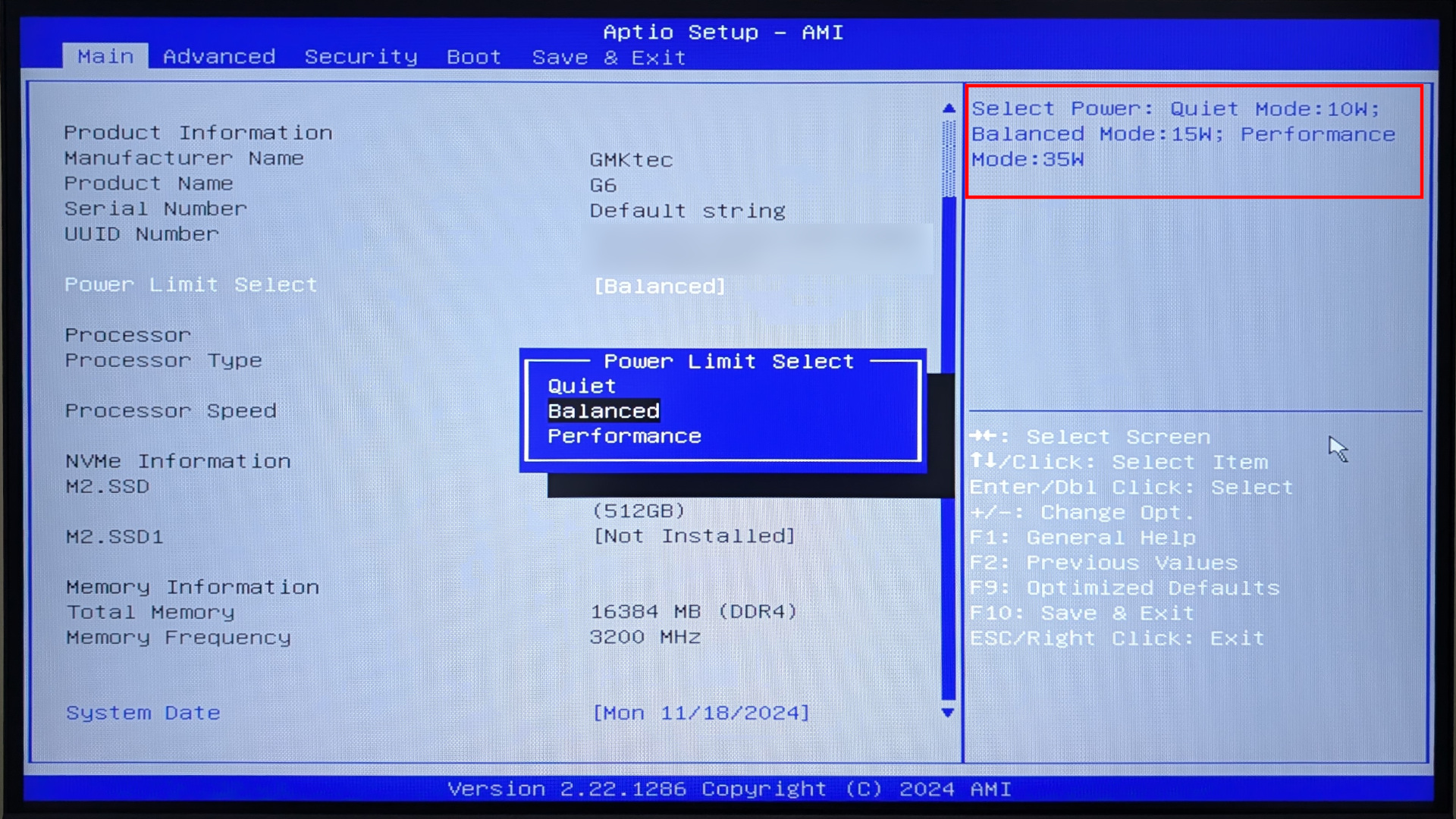
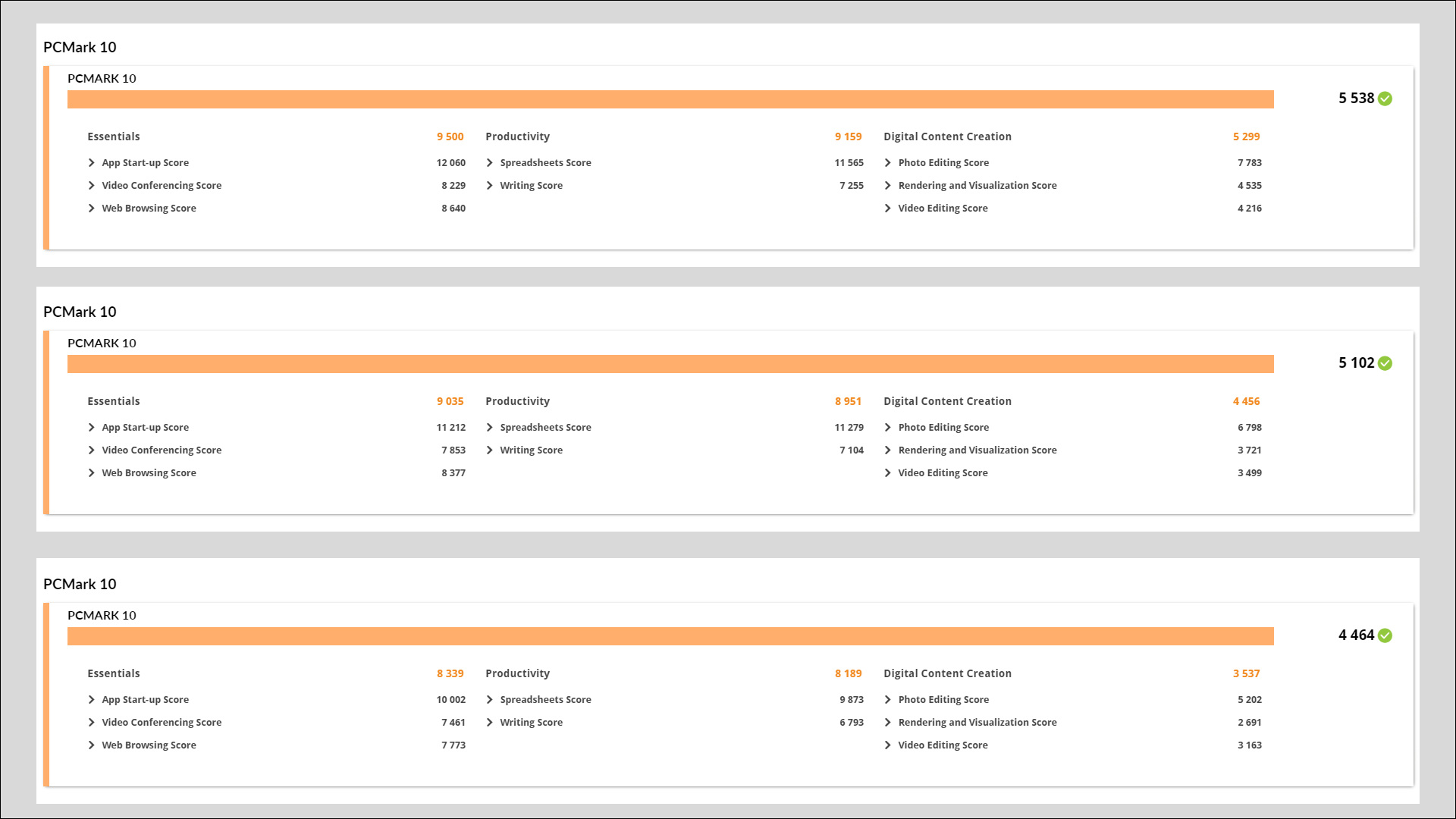
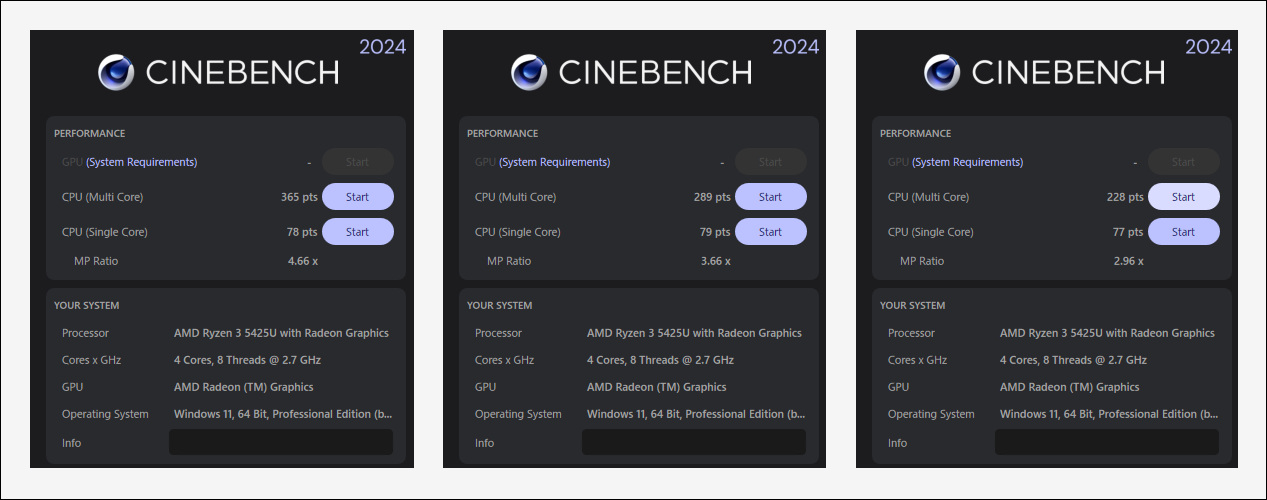



コメント
ブラックフライデーでミニPCほしいんですが、G5とG6どっち買うか迷ってます。
用途としては
・Pythonのプログラムの定期実行
・Webラジオの録音
サーバーみたいにして、必要に応じて、メインPCからリモートデスクトップで入って使おう予定です。
正直G5でも十分かなとは思うんですが、コスパの高いG6も気になってます。